Como receber alertas de hora de dormir com base na hora em que você precisa acordar

Como receber alertas de hora de dormir com base na hora em que você precisa acordar
Cansado da lentidão no carregamento sempre que visita uma pasta no Windows 7? O carregamento costuma ser lento e demorado se você tiver uma pasta com uma grande coleção de músicas, vídeos, documentos ou fotos.
O que acontece quando você abre uma pasta é que o Windows 7 começa a armazenar todas as miniaturas em cache, o que leva muito tempo. É claro que você sempre pode alterar a visualização para Lista ou Detalhado para impedir que as miniaturas sejam exibidas e armazenadas em cache, mas isso não é o que a maioria dos usuários procura.
Uma maneira de acelerar o tempo de carregamento é acessar as Propriedades de qualquer pasta e navegar até a aba Personalizar. Aqui, na opção "Otimizar esta pasta para", escolha o conteúdo da pasta no menu suspenso e clique em OK.
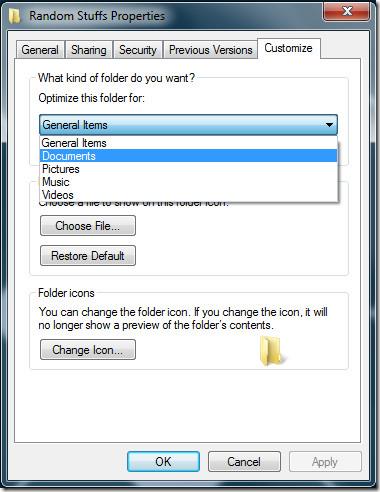
Por exemplo, eu tenho uma pasta chamada Random Stuffs que contém documentos aleatórios, então vou escolher Documentos no menu suspenso para otimizar a pasta e diminuir o tempo de carregamento.
Observe que a pasta será otimizada automaticamente para fotos se você tiver uma pasta que contenha apenas imagens e subpastas com mais imagens. O mesmo vale para Música e Vídeos.
Uma questão importante surge aqui: por que o Windows 7 demora tanto para armazenar em cache as miniaturas, já que elas também foram armazenadas da última vez? Acontece que o Windows 7 exclui o cache e o recria do zero sempre que um usuário altera o conteúdo dessa pasta.
Sim, sabemos que é uma dor de cabeça, por isso postamos uma solução para o problema aqui. Você sempre pode desabilitar a exclusão do cache no Windows 7, acelerando assim o tempo de carregamento das suas pastas.
Como receber alertas de hora de dormir com base na hora em que você precisa acordar
Como desligar o computador do seu telefone
O Windows Update funciona basicamente em conjunto com o registro e diferentes arquivos DLL, OCX e AX. Caso esses arquivos sejam corrompidos, a maioria dos recursos do
Novos pacotes de proteção de sistema surgiram como cogumelos ultimamente, todos eles trazendo mais uma solução de detecção de antivírus/spam e se você tiver sorte
Aprenda a ativar o Bluetooth no Windows 10/11. O Bluetooth precisa estar ativado para que seus dispositivos Bluetooth funcionem corretamente. Não se preocupe, é fácil!
Anteriormente, analisamos o NitroPDF, um bom leitor de PDF que também permite ao usuário converter documentos em arquivos PDF com opções como mesclar e dividir o PDF
Você já recebeu um documento ou arquivo de texto contendo caracteres desnecessários e redundantes? O texto contém muitos asteriscos, hifens, espaços vazios, etc.?
Muitas pessoas perguntaram sobre o pequeno ícone retangular do Google ao lado do Windows 7 Start Orb na minha barra de tarefas que finalmente decidi publicar isso
O uTorrent é de longe o cliente de desktop mais popular para baixar torrents. Embora funcione perfeitamente para mim no Windows 7, algumas pessoas estão tendo
Todo mundo precisa fazer pausas frequentes enquanto trabalha no computador, pois não fazer pausas aumenta a chance de seus olhos saltarem (ok, não saltarem).







